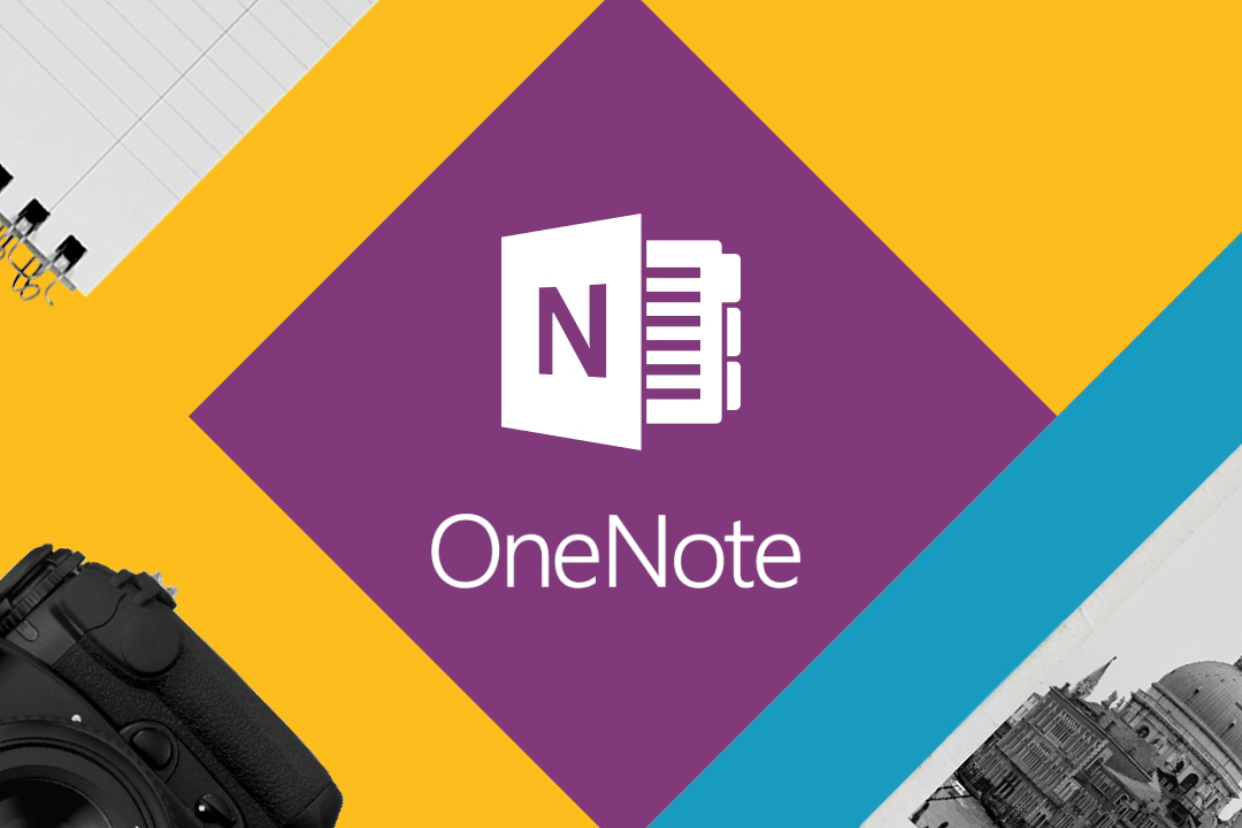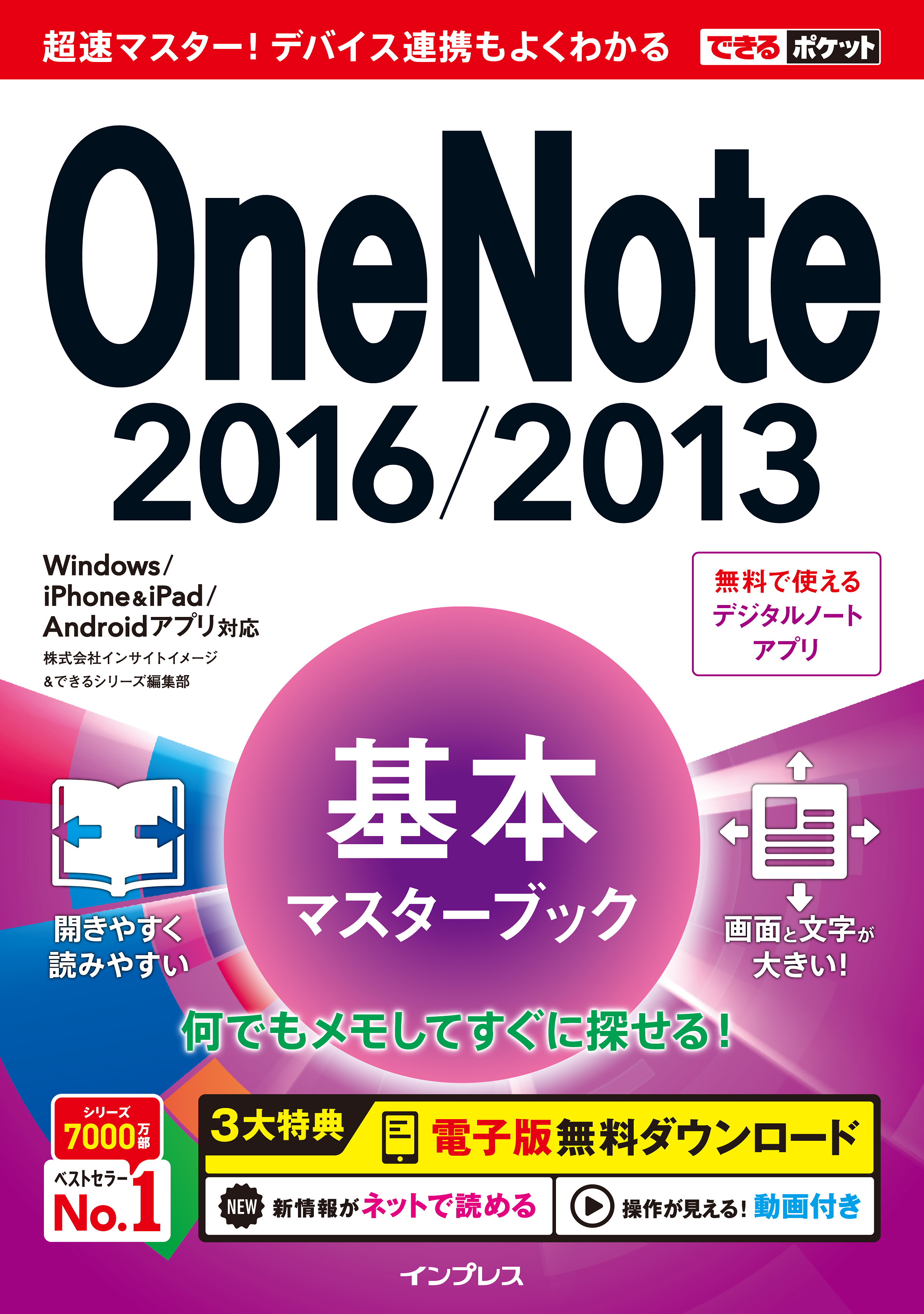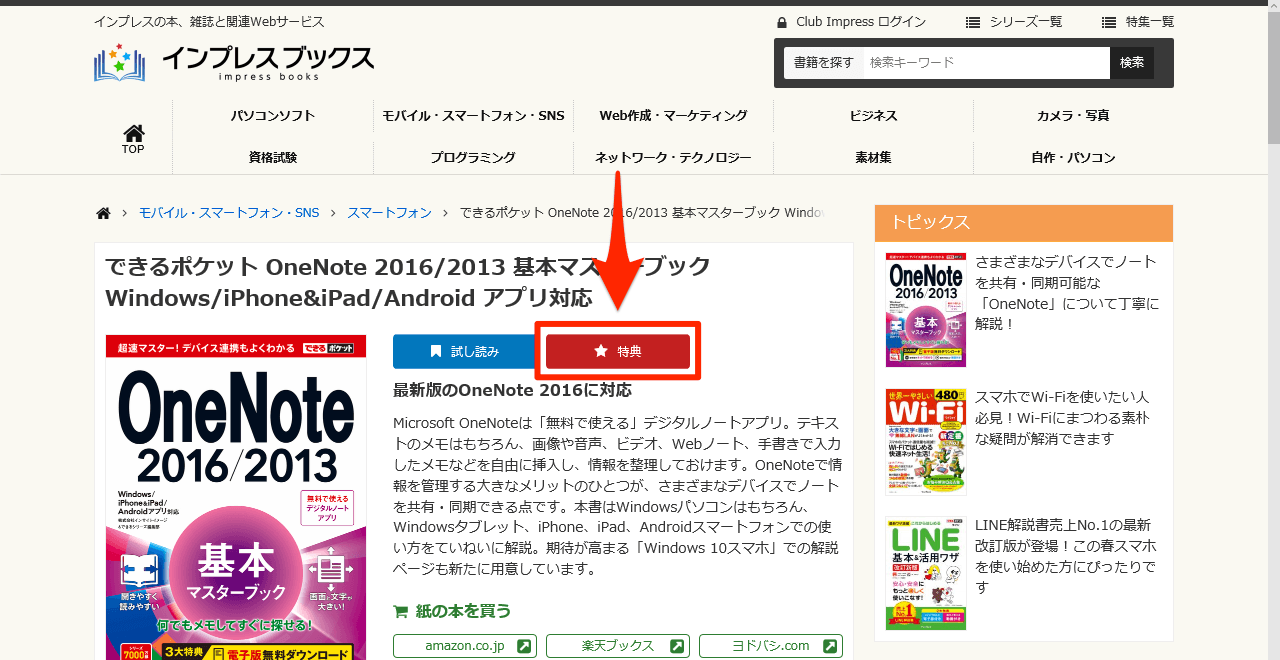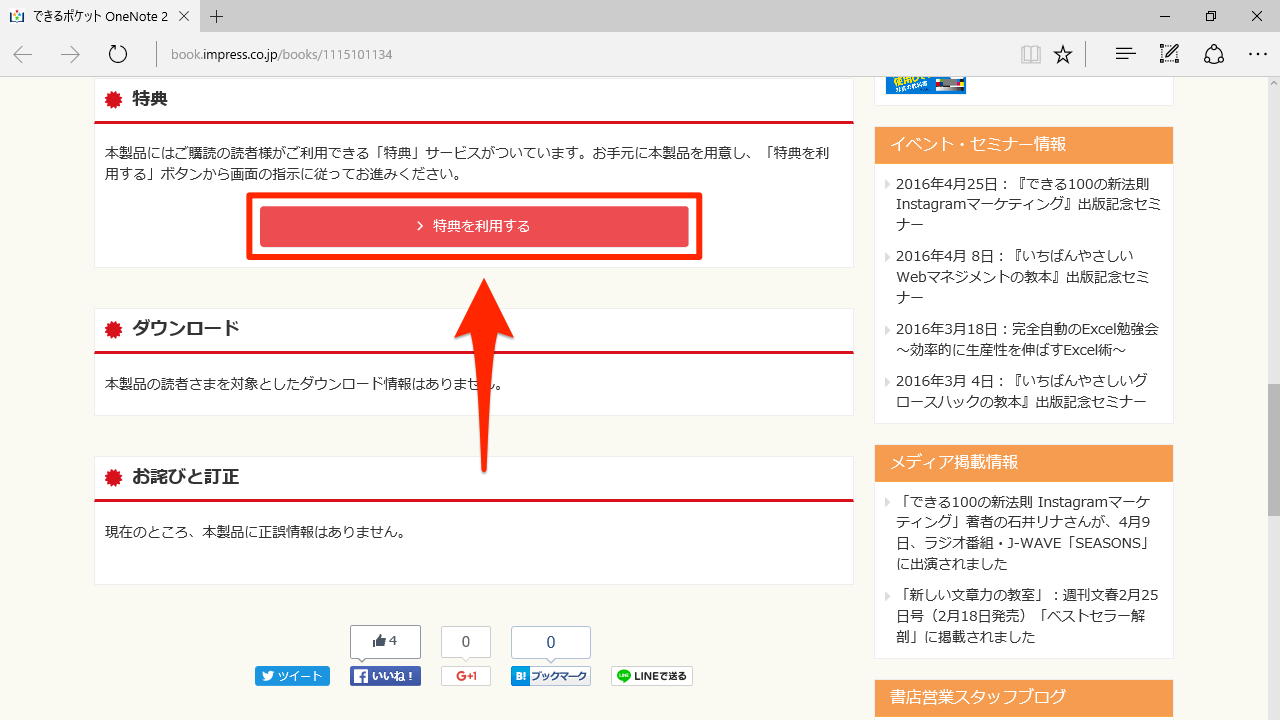このページでは、書籍「できるポケット OneNote 2016/2013 基本マスターブック Windows/iPhone&iPad/Android アプリ対応」の読者さま向けの特典を紹介しています。
便利! 電子書籍版を無料でダウンロード
本書をご購入いただいた方向けの特典として、電子書籍版(PDF)を無料でダウンロードできます。タブレットやパソコンに入れていつでも参照でき、キーワードでの検索にも便利です。以下の手順を参考にダウンロードしてください。なお、ダウンロードにはCLUB IMPRESSへの会員登録(無料)が必要です。
「できるポケット OneNote 2016/2013 基本マスターブック」の書籍ページにアクセスし、[特典]をクリックします。
[特典を利用する]をタップします。CLUB IMPRESSに新規登録するか、会員IDとパスワードを入力してログインすると、本書に関するクイズが表示されます。クイズに正しく解答すると、電子書籍版のダウンロードが可能になります。
安心! OneNoteのアップデート情報を公開
できるネットやImpress Watchでは、OneNoteの新しい使い方やニュースを随時発信していきます。以下のリンクから参照してください。
できるネットのOneNote関連記事
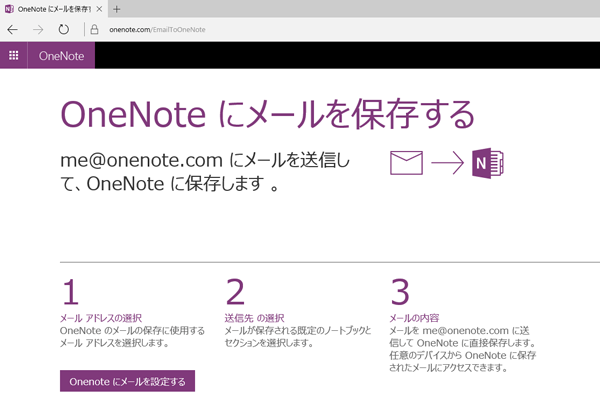 GmailでもOK! OneNoteの「メールでメモ」が使えるアドレスを追加する方法
GmailでもOK! OneNoteの「メールでメモ」が使えるアドレスを追加する方法
OneNoteにはメールで送信した内容をメモとして保存する機能がありますが、標準ではMicrosoftアカウントのアドレスから送信されたものだけが有効になります。Gmailなど、ほかのアドレスを追加する方法を解説します。
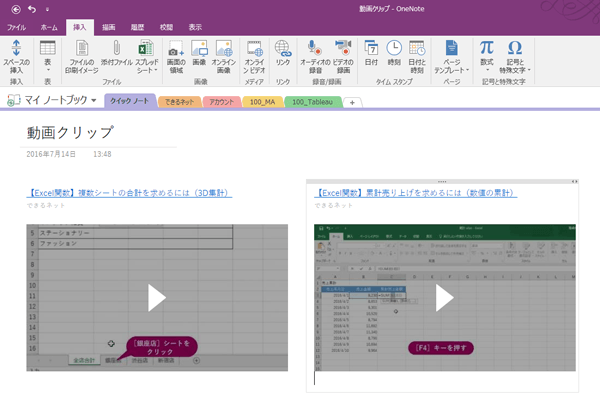 知ってた? OneNoteではYouTubeの動画を埋め込めこんで再生もできる!
知ってた? OneNoteではYouTubeの動画を埋め込めこんで再生もできる!
エバーノートとワンノートでは決定的に違う部分がいくつかありますが、その1つが、ワンノートで利用できる「オンラインビデオの挿入」機能。YouTubeなどの動画をページに埋め込み、そのページ内で再生できるようになります。
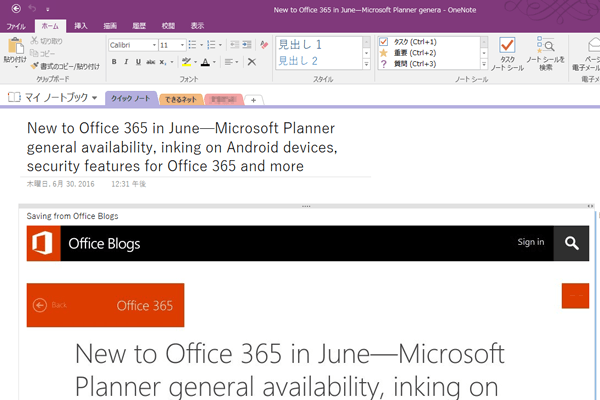 移行検討中のEvernoteユーザーが知っておきたいOneNoteの特徴5つ
移行検討中のEvernoteユーザーが知っておきたいOneNoteの特徴5つ
エバーノートのサービス改訂により、移行先として注目が集まっているワンノート。ただ、両者の機能や使い勝手には異なる部分もあります。ワンノートの主な特徴を知り、エバーノートとの違いを確認しておきましょう。
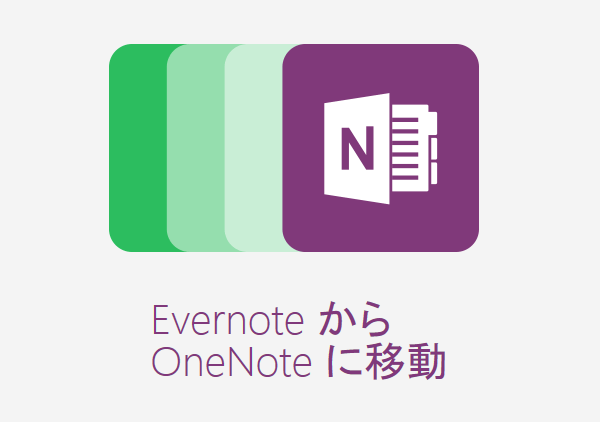 EvernoteからOneNoteへ自動移行。「OneNote Importer」の使い方と、移行したノートブックの確認方法
EvernoteからOneNoteへ自動移行。「OneNote Importer」の使い方と、移行したノートブックの確認方法
エバーノートからワンノートにデータを移行(インポート)する「OneNote Importer」の提供が開始されました。移行を迷っていた人には待望のツールですね。ここでは2台のWindows PCとiPhoneを使って、移行作業と移行後のデータを確認します。
Impress WatchのOneNote関連記事
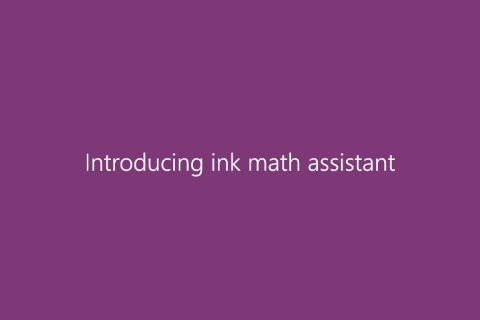
OneNoteにペンで数式を書くだけで解が求められる機能などが追加
米Microsoftは30日(現地時間)、Office Blogsにて8月に提供されたアップデート内容の紹介を行なっている。ここではOneNoteに新たに追加された機能を紹介する。
親切! 1分動画で操作が見える
本書の一部のレッスンは、画面上の動きがひと目でわかる動画を視聴できます。
以下の動画インデックスで見たいレッスンをクリックすると、そのレッスンの動画がある位置まで自動的にスクロールします。動画に表示されている再生ボタンをクリックして動画を再生しましょう。再生時間は約1分です。
動画インデックス
- ページに文字を入力するには
- 入力した文字を移動するには
- メモの内容に目印を付けるには
- ページに表を挿入するには
- Webページに手書きでメモするには
- ほかの人とノートブックを共有するには
- iPadでメモを確認するには
- iPadでメモをとるには
ご注意
- 動画を再生すると効果音やBGMが流れます。音量にご注意ください。
- 動画はできるネットのYouTube公式アカウントで公開したものを、このページに埋め込んで表示しています。動画の再生終了後には、YouTubeがおすすめする関連動画が表示されます。
ノート コンテナーの作成、削除
ページに文字を入力するには
まずはOneNoteのページにテキストでメモを書き込んでみましょう。OneNoteではページの好きな位置に、「ノート コンテナー」という要素を使ってメモを書くことができます。
ノート コンテナーの編集
入力した文字を移動するには
作成したノート コンテナーは、ページ内の別の場所に自由に動かすことができます。また、別のノート コンテナーと結合したり、逆に2つに分割したりできます。
ノート シール
メモの内容に目印を付けるには
OneNoteには、重要なメモを目立たせたり、タスクとして管理できるようにチェックボックスを付けたりできる「ノート シール」が用意されています。
表の作成
ページに表を挿入するには
売り上げや住所録など、定型データをまとめるのに便利なのが表形式です。OneNoteには、手軽に使える作表機能が用意されています。Excelとの連携も可能です。
Webノート
Webページに手書きでメモするには
Windows 10に搭載されているWebブラウザー「Microsoft Edge」を利用すれば、Webページにメモを手書きしたり、コメントを記入したりしてOneNoteに保存できます。
共有
ほかの人とノートブックを共有するには
OneNoteで作成したノートブックは、マイクロソフトのクラウドサービスであるOneDriveを介してほかのユーザーと共有できます。チームでの情報共有などで活用しましょう。
iPadアプリでのメモの表示
iPadでメモを確認するには
アップルのタブレットであるiPad向けのOneNoteは、iPadの美しい画面に最適化されたインターフェースとなっており、メモの内容を快適に参照できます。
iPadアプリでのメモの作成
iPadでメモをとるには
iPadアプリのOneNoteでは、メモの作成に便利なさまざまな機能を手軽に利用できます。ここでは、ノート シールや手書き機能を使ってメモをとる方法を解説します。